TIN CÔNG NGHỆ
Hướng dẫn chi tiết về cách tạo USB Boot Win 10
Hướng dẫn chi tiết về cách tạo USB Boot Win 10
Chiếc USB Boot là gì?
USB Boot được hiểu là chiếc USB được dùng với mục đích là để nạp thông tin khi khởi động máy tính. Nó được nạp những hệ điều hành mà có môi tường nhỏ nhưng chạy được các công cụ cần thiết dùng để sửa chữa lỗi hệ điều hành trên ổ cứng như: kiểm tra máy tính và chia ổ cứng và lấy lại mật khẩu Windows,…

Còn về Rusfus thì sao?
Công cụ hữu ích được dùng cho việc cài đặt hay là sửa chữa hệ điều hành vừa nhẹ vừa miễn phí chắc chắn rằng không thể bỏ qua Rufus. Ứng dụng này sẽ mang đến cho bạn có một giải pháp dễ dàng để tạo ra một chiếc USB Boot từ tệp ISO.
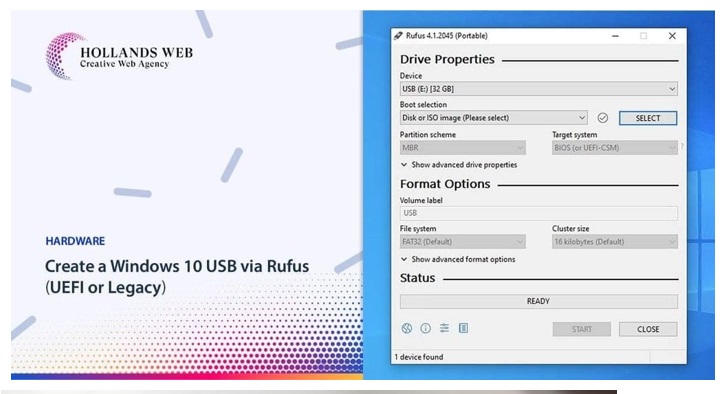
Hướng dẫn bạn cách tạo USB Boot Win 10 bằng Rufus
Bước 1: Bạn tải xuống phần mềm Rufus bản mới nhất.
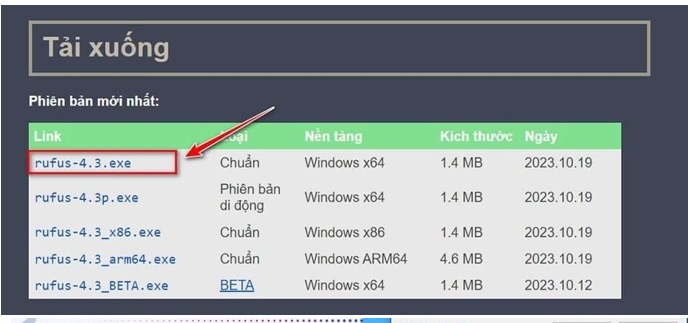
Bước 2: Bạn khởi động Rufus vừa được tải về và làm theo hướng dẫn:
- (1): Bạn Chọn USB của bạn.
- (2): Bạn Nhấn vào SELECT để chọn được file ISO Windows 10 bạn đã tải về trước đó.
- (3): Partition scheme: thì bạn Nhấn tổ hợp phím Alt + E để kích hoạt tính năng ẩn tạo USB 2 phân vùng.
- (4): Target system: là Hệ thống tự động chọn vào BIOS or UEFI.
- (5): Volume Lable: là Đặt tên cho USB của bạn.
- (6): File System: Bạn Chọn NTFS .
Cuối cũng bạn hãy nhấn vào START để tiến hành tạo USB Boot.
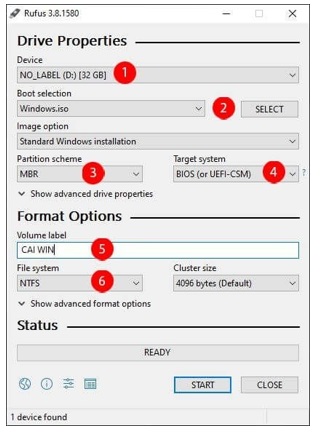
Bước 3: Một bảng thông báo được hiện lên hỏi bạn có muốn xóa dữ liệu USB hay không? -> Bạn Nhấp vào OK để xóa dữ liệu vào tạo USB Boot.
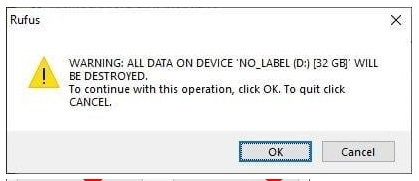
Bước 4: Khi quá trình tạo được hoàn thành. Thì bạn sẽ nhận được thông báo READY màu xanh nổi bật.
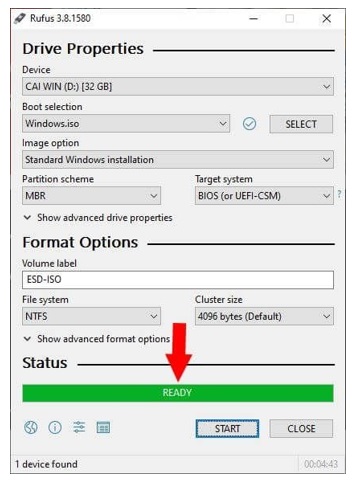
xem thêm: Cách để bạn đăng ký khóa học trên Coursera
Chia sẻ Cách tải Facebook về máy tính đơn giản

